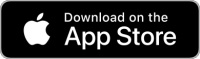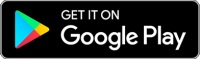ゲムゲム
ゲムゲム
XMのMT4リアル口座には、通常ログインIDとパスワードがあればパソコン・スマホから簡単にログイン可能です。
ただ、何らかの原因でMT4へログインができないケースがあります。
ログイン状況の確認方法や、パソコン・アプリからログインできない場合の対処法をまとめていくので参考にしてみてください。
このページの目次
XM MT4リアル口座のログイン状況
XMのMT4リアル口座へのログイン状況は、MT4画面右下の接続状況で確認することができます。
MT4にログインできている状態
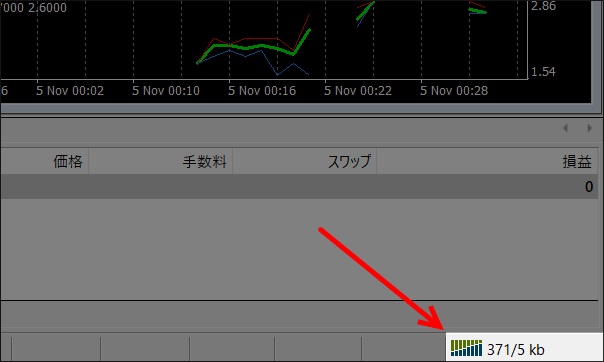
もし正常にログインができている場合には、緑色のマークの隣に「371/5 kb」などの数字が表示され、チャートや気配値などが動いています。
MT4にログインできていない状態
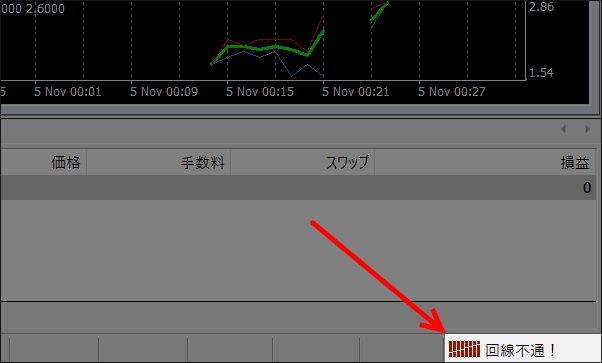
一方、ログインができていない場合には、緑ではなく赤色のマークとなり、「無効な口座」や「回線不通」、「不正な口座」というエラー表示になります。
このように表示される場合には、ログインエラーの原因を探して、ログインし直す必要があります。
もし接続状況(データ送受信量)が表示されていない場合はコチラ
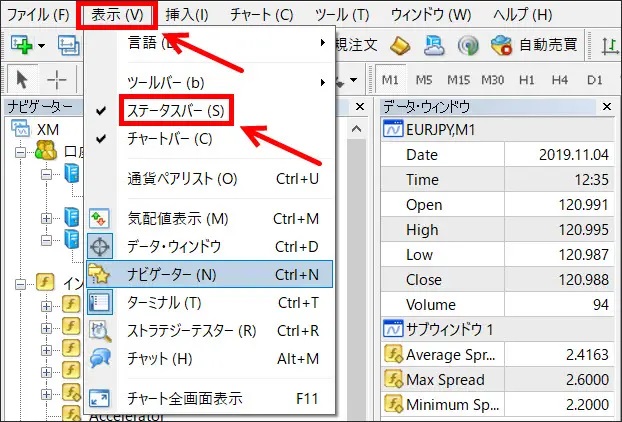
接続状況(データ送受信量)が表示されていない場合は、左上の「表示」→「ステータスバー」をクリックして表示させましょう。
XM MT4リアル口座にログインできない原因と対処方法
ここではXMのMT4(リアル口座)にログインできない原因と対処方法を詳しく紹介していきます。
ログインIDまたはパスワードを忘れた
ログインIDまたはパスワードの入力ミスなどログイン情報に誤りがあるとMT4のリアル口座にログインすることはできません。
また、ログインIDとパスワードが不明・忘れた場合もログインができないので、ログイン情報を再度確認する必要があります。
XMのMT4パスワードは会員ページのパスワードと同じなので一度試してみてください
ログインIDの確認方法
ログインIDはXMの口座を開設した際に送られてくる「XMTrading へようこそ」というタイトルのメール内で確認できます。
「XMTrading へようこそ」のメール
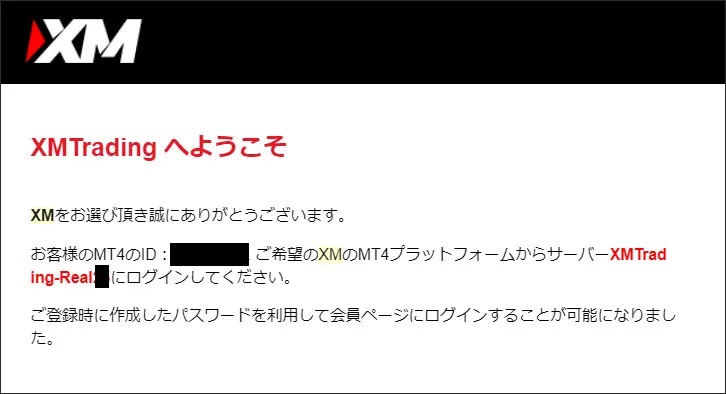
「お客様のMT4のID:〇〇〇…〇(7桁の数字)」の7桁の数字部分がXMのMT4のログインIDとなります。(パスワードは記載されていません)
パスワードの確認方法
もし、「IDはわかるけどパスワードがわからない」という場合には、パスワードの再設定を行う必要があります。
XMのログインページ
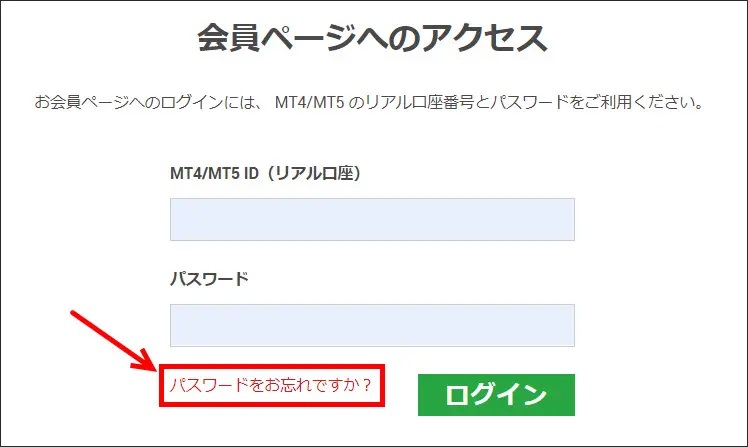
ログイン情報を入力するページの「パスワードをお忘れですか?」をクリックすると、パスワードの再設定に進むことができます。
ログインIDとメールアドレスを入力
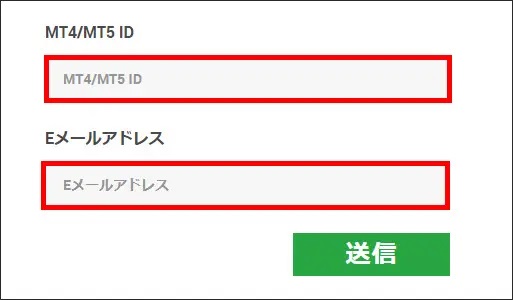
次の画面で「MT4/MT5 ID(ログインID)」と登録しているメールアドレスを入力し、「送信」をクリックしましょう。
入力したメールアドレスと登録しているアドレスが一致すれば、パスワードリセットの受付メールが送られ、パスワードのリセット手続きを行うことができます。
「XMTrading へようこそ」というタイトルのメールが見つからず、ログインIDもパスワードもわからない場合には、XMのサポートに問い合わせましょう。(参照:XM サポート)
アクセスしているサイトが間違っている
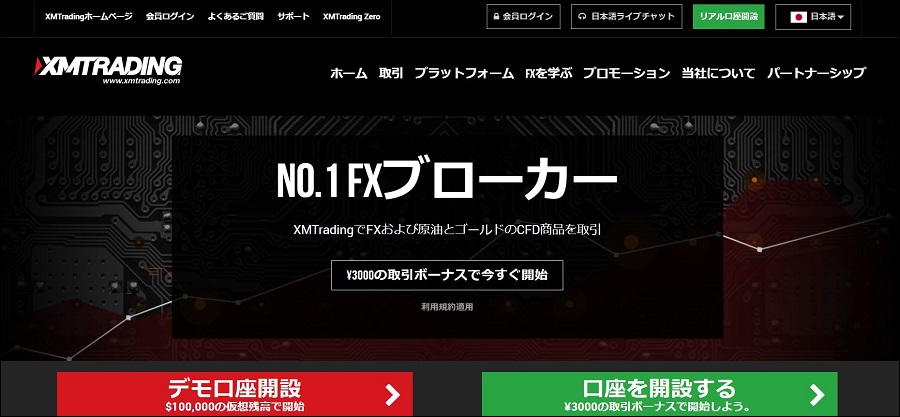
XMには日本向けのサイトと海外向けのサイトがあり、公式サイトURLがそれぞれ異なります。
- 日本向け:【XM Trading】https://www.xmtrading.com/jp/
- 海外向け:【XM.COM】https://www.xm.com/
- 海外向け:【XM GLOBAL】https://www.xmglobal.com/
日本向けの「XM Trading」で登録手続きを行った場合、海外向けの「XM.COM」、「XM GLOBAL」のサイトからはログインができません。
ログインしようとしているサイトが日本向けの「XM Trading」のサイトかどうか再度確認してみましょう。
ログイン手順が間違っている
MT4へのログイン手順が間違っている場合も、ログインすることができません。
MT4のダウンロードがお済でない人はコチラからダウンロードができます。
MT4 PC版ログイン手順
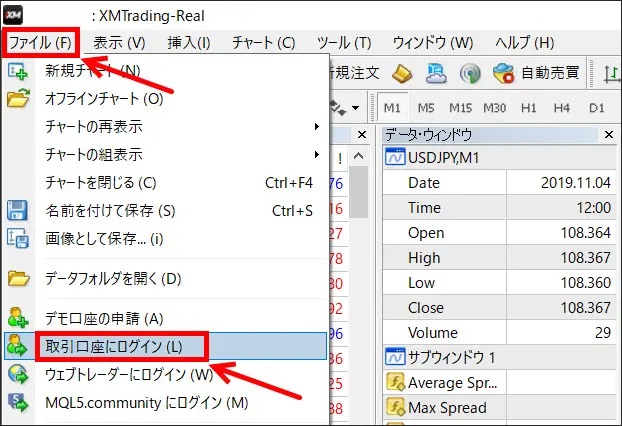
MT4のダウンロード後、起動したら画面左上の「ファイル」→「取引口座にログイン」を選んでください。
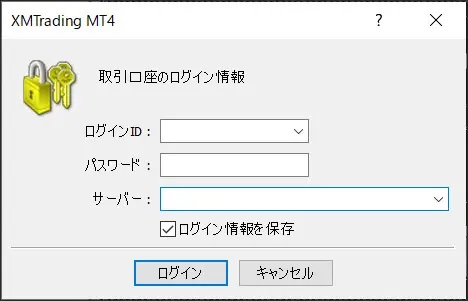
ログイン情報を入力する画面になるので、必要な情報を入力しましょう。
- ログインID:MT4口座番号(タイトル「XMTrading へようこそ」のメールに記載)
- パスワード:ログインパスワード
- サーバー:ログインIDと一緒にメールに記載
ログインIDやパスワードが分からない場合は、ログインIDまたはパスワードの入力ミス・忘れたを確認してください。
「ログイン情報を保存」にチェックを入れると、次回のログイン時はログイン情報の入力不要で、自動でログインすることができます。
全て入力が完了したら、「ログイン」をクリックしましょう。
ログインできると接続状態が青緑になる
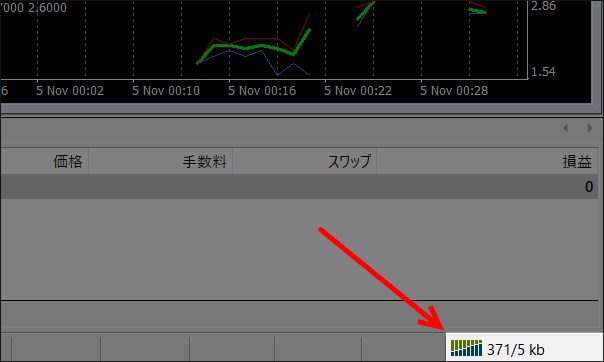
ログインが完了するとMT4の右下に表示されているデータ送受信量が「371/5 kb」などと表示され、チャートも動き始めます。
データ送受信量のところに「回線不通」、「無効な口座」、「不正な口座」と表示される場合、ログインIDやパスワード、サーバー名が合っているか確認してください。
サーバー番号が見つからない場合
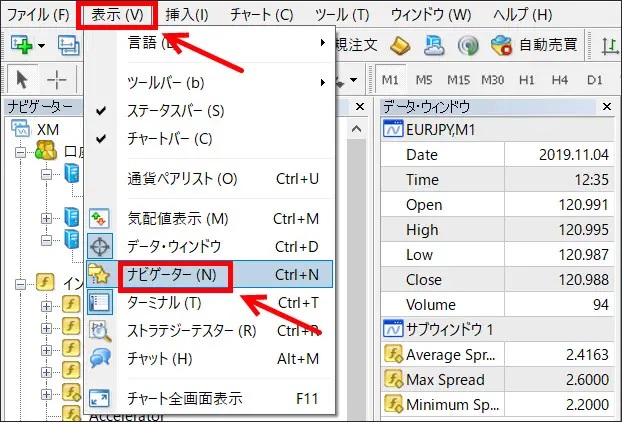
メールに記載されているサーバーが見つからない場合は、左上の「表示」→「ナビゲーター」をクリックし、ナビゲーターを表示させましょう。
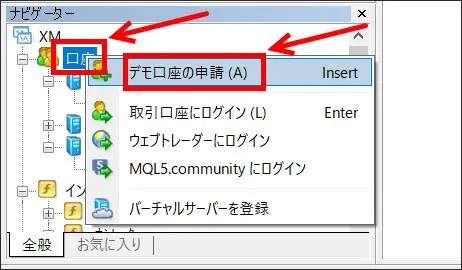
ナビゲーターが表示されたら、「口座」→「デモ口座の申請」を選んでください。
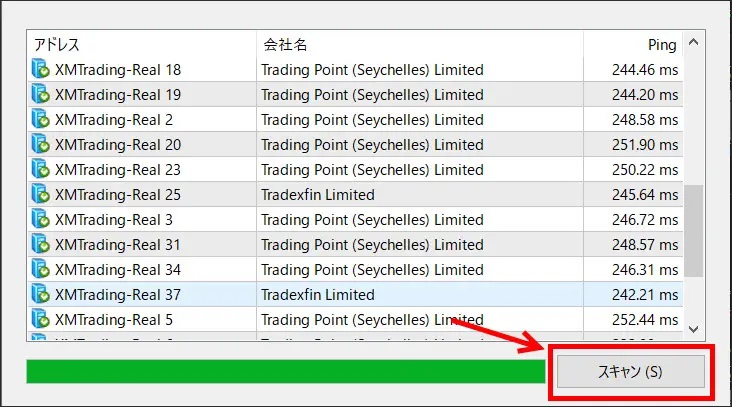
アドレスと会社名がズラリと表示されるので、右下の「スキャン」をクリックしましょう。
スキャンが終わると最新のサーバー情報になるので、ログインし直すとサーバーを選べるようになります。
スキャンをしてもサーバー番号が出てこない場合は、手動でサーバー名を打ち込んでみてください。
MT4 iPhone版ログイン手順
iPhone版のMT4のログイン手順を紹介します。
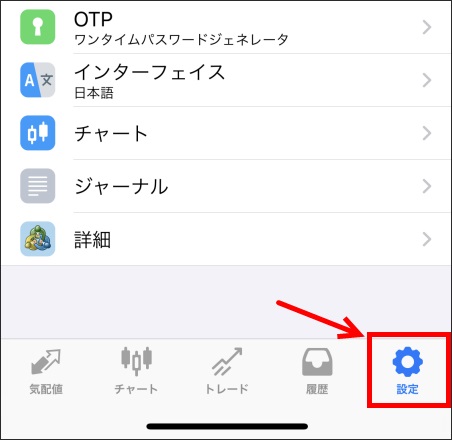
MT4アプリを起動したら、右下の「設定」マークをタップしましょう。
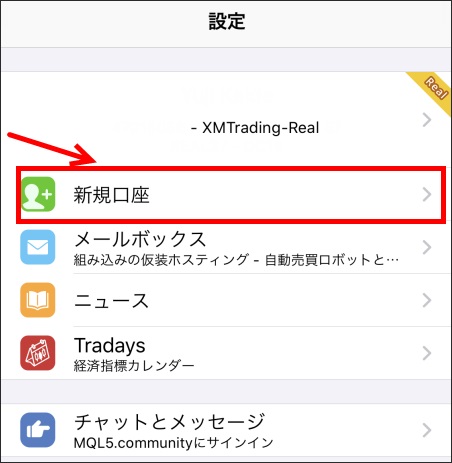
「設定」の画面になるので、「新規口座」をタップしてください。
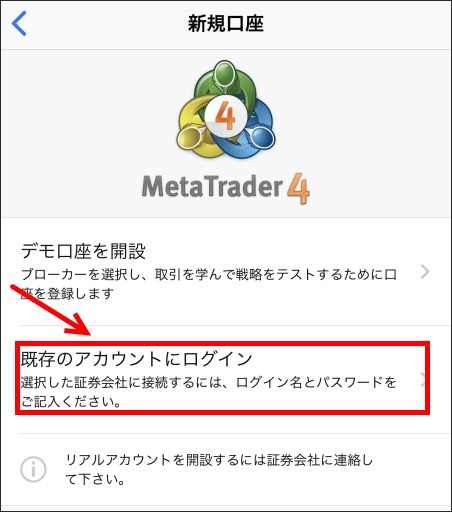
次の画面で「既存のアカウントにログイン」を選んでください。
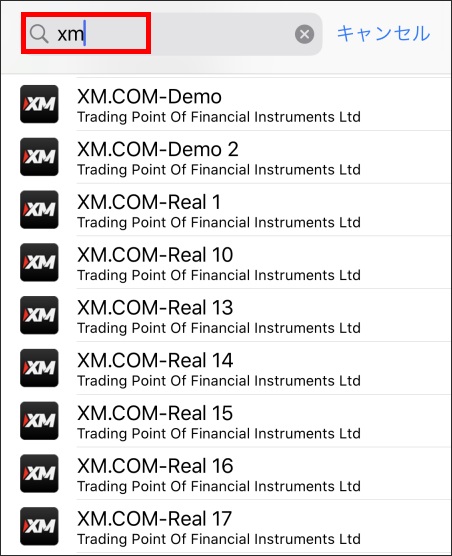
サーバー名を選ぶ必要があるので、「xm」や「xmtrading」と検索欄に入力し、自分のサーバーを探しましょう。
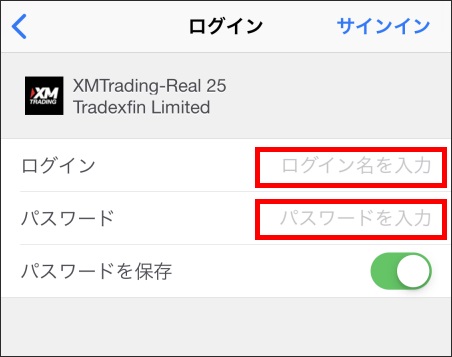
サーバーを選んだらログイン画面になるので、ログインIDとパスワードを入力してください。
ログインIDやパスワードを忘れた・分からない場合は、ログインIDまたはパスワードの入力ミス・忘れたを確認しましょう。
これでiPhoneのMT4アプリからリアル口座にログインすることができます。
MT4 Android版ログイン手順
XMのMT4 Androidアプリにログインする手順を紹介します。
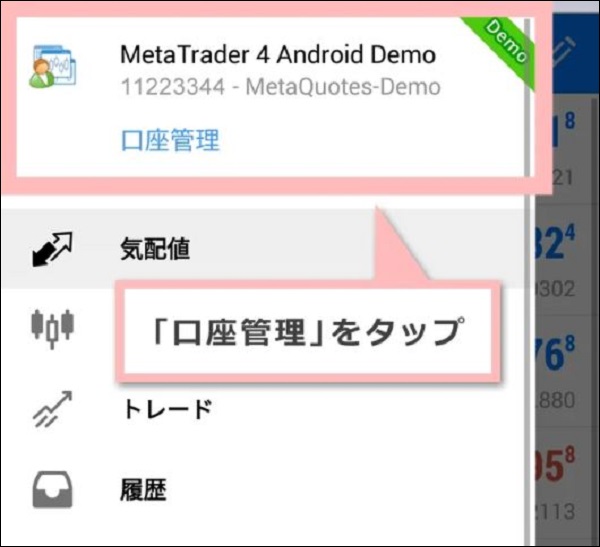
MT4のAndroidアプリを起動させたら、画面左上からメニューが表示されるので、最上部にある「口座管理」をタップしてください。
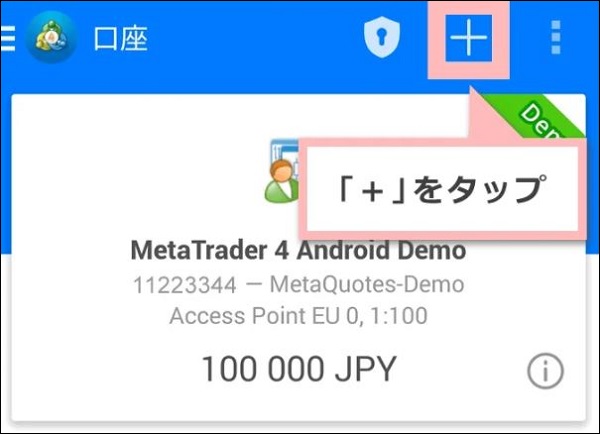
次の画面で「+」をタップしましょう。
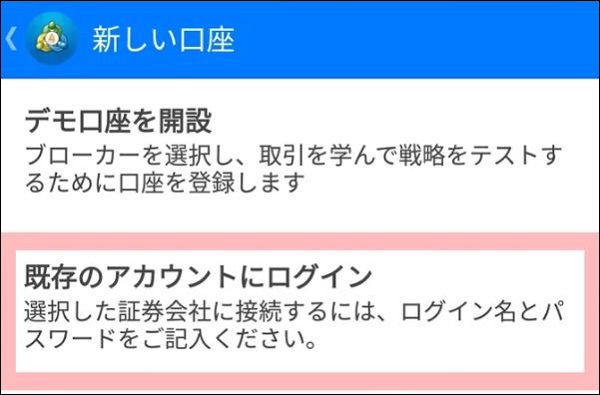
「新しい口座」のページに移動するので、「既存アカウントにログイン」を選択してください。
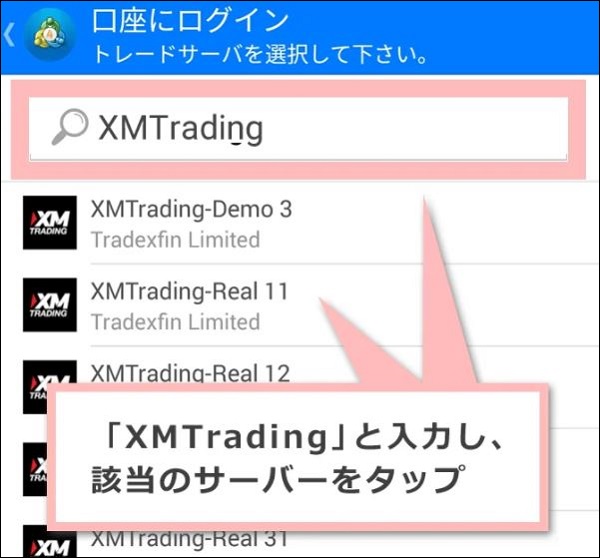
サーバー選択画面になるので、検索欄に「xm」や「xmtrading」と入力し、自分のサーバーを見つけてタップしましょう。
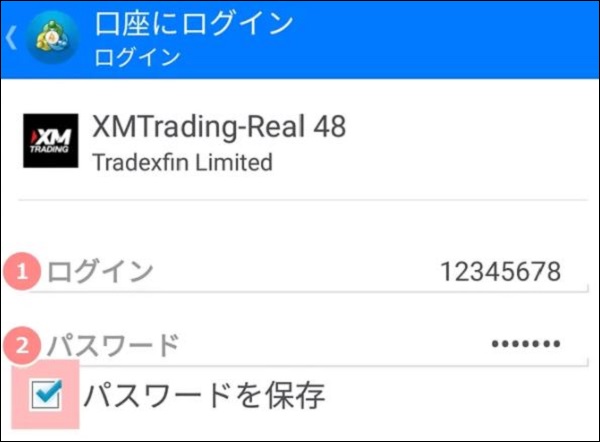
ログイン情報入力画面になったら、ログインIDとパスワードを入力しましょう。
ログインIDやパスワードが分からない場合は、ログインIDまたはパスワードの入力ミス・忘れたをチェックしてみましょう。
すべて入力が完了し「ログイン」をタップしたら、MT4のAndroidアプリからリアル口座へのログインが完了です。
MT4のリアル口座の有効化がされていない
XM MT4の口座開設後、口座の有効化が完了しないとMT4のプラットフォームにログインができません。
ログインIDとパスワードがあれば、会員ページにはログインができるので、そこから有効化の手続きを行いましょう。
口座の有効化とは、「身分証明書」と「現住所証明書」をXMに提出して本人確認を行ってもらう作業です。
有効化の手続きが完了するまでは、承認前の口座ということで入出金などの機能に制限がかかっています。
すぐにトレードを始めたり、ボーナスを受け取ったりするなら、口座開設が完了した際に有効化の手続きを行いましょう。
デモ口座しか作っていない
デモ口座しか作っていない場合、XM MT4のリアル口座にはログインすることができません。
デモ口座とリアル口座のログインIDとパスワードは異なるためです。
実際にトレードを行うなら、リアル口座も作りましょう。
口座凍結もしくは強制解約された
口座凍結もしくは強制解約が行われた場合ログインすることができず、再度利用するためには登録をし直す必要があります。
XMでは口座に残高がない状態で90日間取引がない場合、口座凍結の処置がとられます。
ログインの際に「現在凍結されているXMリアル口座…」などと表示されて、ログインができなかったら口座が凍結されている状態です。
XMの口座開設は早ければ約3分程度の入力で完了するので、トレードを再開したい人は早めに口座開設を行いましょう。
回線不通やサーバーの問題
回線不通やサーバーの問題によってもログインができないケースがあります。
XM側のサーバーの問題などでログインできないケースは少ないので、利用者側のネット回線不良によってアクセスしにくくなっているという状況も考えられます。
ネットの回線状況を確認して、再度ログインしてみましょう。
MT4のバージョンが古い
MT4のバージョンが最新でない場合、ログインができないことがあります。
しばらくログインしておらず、久しぶりに起動したらログインできなくなっていたという場合にはMT4のバージョンが古い可能性があります。
MT4の最新版をダウンロードして更新してみてください。(コチラからダウンロード可能です)
XMのサイトでメンテナンスが行われている
XMがメンテナンス中の場合は、ログインすることができません。
ログインしようとすると「メンテナンス」という文字が表示され、完了予定時刻なども一緒に出てきます。
完了予定時刻を過ぎてから再度ログインしてみましょう。
メンテナンスは土日に行われることがほとんどですが、数分程度ログインできない場合はメンテナンス中の可能性があることも覚えておきましょう。
XM MT4アプリのリアル口座にログインできない原因・対処方法
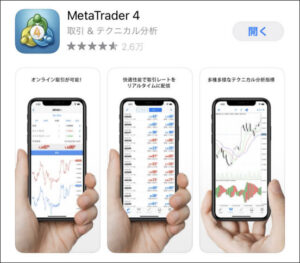
XM MT4アプリ(iPhone/Android)のリアル口座にログインできない原因としては、パソコンと同様の原因が多く挙げられます。
- ログイン情報・ログイン手順が正しくない
- デモ口座しか開設していない
- 口座凍結・口座閉鎖されている
- アプリのバージョンが古い
- ネット環境が安定していない
- サイトでメンテナンスが行われている
- アプリに不具合がある
XM MT4アプリのログイン手順は、MT4 iPhone版ログイン手順、MT4 Android版ログイン手順で確認できます。
アプリならではの原因として、アプリのバージョンが古いことと、アプリの不具合が挙げられます。
古いバージョンかどうかはアプリストアを開いて、「更新」や「アップロード」と表示されているかで確認できます。
「更新」や「アップロード」と表示されていれば、新しいバージョンがあるということになるのでアップロードしてログインができるか確認しましょう。
また、ブラウザではログインできるのにアプリではログインできない場合、アプリ自体に不具合がある可能性があります。
- ブラウザからログイン可能か確認する
- スマホからアプリを一度削除して再インストールする
少々手間ですが、アプリを再インストールすると問題が解決するケースが多いので、試してみてください。
ログインできない状況が続いたらXMサポートへ
XMのMT4のリアル口座へログインできない原因と対処方法を紹介しましたが、解決しない場合にはXMサポートに直接問い合わせましょう。
海外FX業者であるXMですが、日本人向けに日本語ライブチャットやメールサポートがあります。
XMサポートデスク メールアドレス:support@xmtrading.com(参照:XM サポート)
サポートデスクは土日を除いて週5日24時間対応しているので、ログインできない状況が続いたらXMサポートへ連絡してみてください。
まとめ
 ゲムゲム
ゲムゲム
XMのMT4リアル口座にログインできない原因と対処方法を紹介しました。
ログインができない場合は、ログインIDとパスワード、アクセスしているサイトが合っているかまずはチェックしてみてください。
デモ口座しか作っていない、口座の有効化が完了していない、口座が凍結されている場合は、リアル口座にログインができないので注意しましょう。
紹介した対処法を試しても原因が分からずログインができなかったら、XMサポートに問い合わせてみてください。